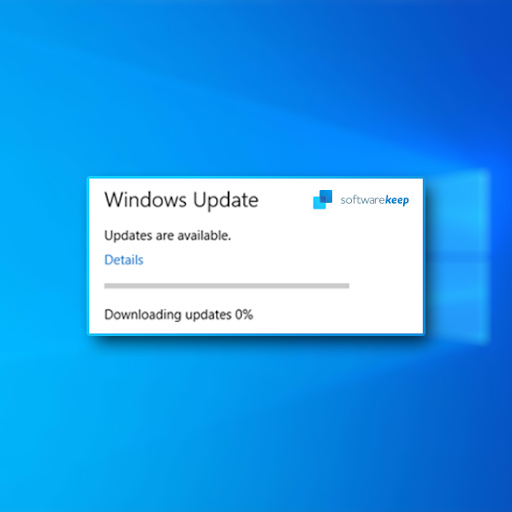Excel е приложение за електронни таблици на Microsoft, разработено за Windows, macOS, iOS и Android. Той е удобен за изчисления и графични функции, основни таблици и език за програмиране на Visual Basic. Той е част от пакета на Microsoft Office и е най-използваното приложение за електронни таблици.
Днес на пазара се предлагат няколко версии на този софтуер и всяка от тях се отличава с уникални функции, които ги отличават една от друга. Те обаче са създадени за една и съща функция, поради което имат множество подобни характеристики.
Какви са общите характеристики във всички версии на Microsoft Excel?
Без значение каква версия на Microsoft Excel използвате, някои функции и качества са еднакви във всички. Такива могат да включват следното:
Vlookup
Ако трябва да търсите стойности в таблица с електронни таблици, това са функциите, които помагат в такива. Той изследва заявената стойност и връща съответстваща стойност от друга колона. С тази функция можете да търсите дати, текстове или числа.

Кръгова диаграма
Това е една от най-предпочитаните функции на Excel, тъй като е най-прецизният начин за представяне на данни. Данните се представят като част от пълен пай. Елементите от данни се разглеждат като част от пая.

Диаграми от смесен / комбиниран тип
Смесеният тип диаграма комбинира два или повече типа диаграми за представяне на елементи от данни. Можете да комбинирате линейна диаграма или стълбовидна диаграма, за да направите успешно представяне на данни.

Потвърждаване на данни
Excel, за да не проверите типа на стойностите, които искате да въведете в клетка за електронна таблица. Като такива, всеки път, когато въведете проверка, стойности извън зададената проверка няма да бъдат приети.
Например, ако ограничите потребителите да въвеждат цели числа само между 0 и 10, ако въвеждате числа над 10, се показва грешка.

Функция IFERROR
Това е лесен начин за управление на грешки в електронна таблица, без да се избират по-сложните инструкции IF. Той ви дава резултат, когато формулата предоставя грешка и типичен резултат, когато няма грешка.

Премахване на дубликати
Ако сте анализатор на данни, дублирането на данни може да е главоболие. Въпреки това, Excel се занимава с този проблем челно.
За да премахнете дубликати, щракнете върху която и да е клетка в набора от данни и в раздела с данни щракнете Премахване на дубликати . Приложението продължава да премахва всички еднакви редове, с изключение на първия същия ред.
Условно форматиране
Excel ви позволява да промените формата на клетките на електронната си таблица в зависимост от съдържанието на клетките. Можете също така да подчертаете грешки и да намерите критични модели във вашите данни.
Това приложение също ви позволява да форматирате числа, шрифтове, граници на клетки и цветове на клетки. Той също така ви позволява да форматирате икони, цветни скали или ленти с данни за по-добра визуализация.

Филтри
Можете бързо да изследвате данните си в Excel чрез тази функция. Функцията скрива данни, които не са важни за вас в момента. Можете лесно да търсите стойности във вашия електронни таблици .
как да комбинирам две устройства в едно
Например, ако търсите черни автомобили, Excel ще покаже само списък с наличните черни превозни средства.
Какви функции определят всяка версия на Microsoft Excel?
Microsoft Excel 2019
Microsoft Excel 2019 е най-новата и най-подобрена версия на Excel. Той се предлага с асортимент от страхотни функции, които ще направят отличното изживяване полезно. Някои от тези функции включват следното:
Нови функции
В Microsoft Excel са добавени колекция от нови невероятни функции.
- CONCAT, много по-добра от функцията CONCATENATE, тази нова функция е страхотно допълнение. Той е по-кратък и по-удобен за въвеждане и допълнително поддържа референции за диапазон и клетки.
- IFS , тази функция има по-добър вариант за сложния вложен IF. Предимството е, че можете да посочите реда, в който се тестват условията.
- МАКСИМУМ , той връща най-големия брой в диапазон, който отговаря на единични или множество критерии.
- МИНИФИ , това е обратното на MAXIFS и връща най-малкото число в диапазон, който отговаря на множество или единични критерии.
- КЛЮЧ , ако искате да оцените изразите спрямо списък със стойности, това е най-подходящата функция. Прави това и връща първия съвпадащ резултат. Ако няма резултати от съвпадение, се връща опция „else“.
- TEXTJOIN , това комбинира текст от множество диапазони и зададеният от потребителя разделител отделя всеки елемент.
Нови класации
В Microsoft Excel 2019 са включени нови диаграми, които дават нов обрат на представянето на данните. Можете да използвате следните нови диаграми за представяне на данни, за да представите вашите данни:
Диаграмите на картата могат да се използват за показване на категории в географски региони.

Диаграми на фунии, като такива показват стойности на няколко етапа в процеса.

Подобрени визуални ефекти
Microsoft Excel 2019 страхотни визуални функции, за да направят превъзходството по-добро. Новите функции, на които ще се насладите, са:
- Мащабируема векторна графика (SVG), вече можете да добавите визуална топлина към вашите документи, като добавите SVG, които имат регулируеми филтри.

- Преобразувайте SVG иконите във фигури, за да промените цвета, размера или текстурата на вашите икони и изображения, можете да ги трансформирате във фигури.
- 3D модели, можете да вмъквате и завъртате 3D модели във вашите работни книги.

Подобрения на мастилото
Нови ефекти с мастило като дъга, галактика, лава, океан, злато и сребро , наред с други са добавени във вашите опции за мастило.
Цифрови моливи и персонализируеми комплекти писалки също са в менюто. Можете също да добавяте сложни математически уравнения към работните си книги, както и да конвертирате чертежи с мастило във форми.

Освен това вече можете да използвате повърхностната писалка, за да избирате и променяте обекти.
По-добра достъпност
Веднага след като стартирате своя Excel 2019, можете да стартирате Проверката на достъпността, за да направите документите си по-достъпни. По-усъвършенстваните функции, отговарящи на международните стандарти, са всичко, което новата проверка включва.
По-нататък можете да включите аудио сигнали, които да ви водят, докато навигирате през Excel.
Споделянето е по-лесно и по-добро
С новата версия можете лесно да прикачите хипервръзки към вашите файлове както на вашия уебсайт, така и в облачно хранилище. Освен това можете да преглеждате и възстановявате всички промени, направени във вашата работна книга.

Защита от загуба на данни (DLP)
Загубата на данни може да бъде сърцераздирателно и неудобно преживяване. В тази връзка новото Excel 2019 се стреми да разреши този проблем. Тя ви позволява да извършвате сканиране на вашето съдържание в реално време въз основа на предварително дефинирани правила за всякакви чувствителни типове данни, като например кредитни карти или номера на банкови сметки.
Нови и подобрени конектори
Добавен е нов SAP HANA конектор, докато съществуващите са подобрени. Можете да импортирате данни от какъвто и да е източник с ефективност и максимална лекота.
dns адреса на сървъра на web.mail.mil не можа да бъде намерен.
Microsoft Excel 2016
Някои от функциите, с които Microsoft Excel 2016 се откроява от останалите версии, са:
Кажете ми какво искате да направите?
Това е опция за търсене, която изброява функции и операции, съответстващи на вашите думи за търсене. Вместо да следвате сложни команди и трудно проследими менюта, можете да въведете това, което искате или къде искате да отидете, и приложението ви дава опции.
Още по-вълнуващо е интелигентното търсене, което ви дава възможност да търсите съдържанието си в интернет.

Прогнозиране
Microsoft Excel 2016 разполага с инструмент за прогнозиране с едно щракване, който ви позволява да прогнозирате миналата си последна точка от данни в бъдещето, като прогнозирате тенденции. Можете дори да изготвяте надеждни прогнози за обрата на вашите данни в бъдеще.
Следователно можете да представите данните си в линейна или стълбовидна графика.
Полета за търсене в обобщени таблици
Понякога работата с многобройни полета може да обърка, не можете да проследите поле с лекота и ви отнема времето. Въпреки това, с включването на полета за търсене в основните таблици, можете бързо да намерите полето, от което се нуждаете.

Групиране по дати
Тази версия е премахнала повторението на полето за дата. Вашите дати ще бъдат групирани в години, тримесечия и месеци. Независимо от това, можете да разширите полетата, както желаете, като щракнете върху опцията + до сегмента на датата.
Нови класации
Microsoft Excel 2016 се предлага с няколко нови впечатляващи диаграми за представянето на вашите данни.
Хистограми и диаграми на Парето, хистограмите ще ви помогнат да покажете честота във вашите данни, докато диаграмите на Парето продължават да сортират честотите и да дават процентна линия, за да ви предоставят тенденция през данните.
Графики Sunburst, ако трябва да представите вашите стойности в йерархична форма, това са най-подходящите диаграми. Можете да изследвате данните си на различни нива с такива диаграми.
PowerPivot
Този инструмент ви позволява да импортирате по-високи нива на данни. Той идва със своя език, Data Analysis Expression.
Microsoft Excel 2013
Нов изглед
Microsoft Excel 2016 демонстрира нов и по-добър външен вид от това, с което сте свикнали от по-старите версии. Стартиращ екран се появява, когато го стартирате, за разлика от празната работна книга от по-стари версии. Новият стартов екран има всички необходими инструменти и тук се показват дори най-новите документи.
Flash Fill
Тази функция ви спестява много време, като попълва думи вместо вас. Той усеща модел във вашите данни и продължава, за да попълни всички данни, които сте искали да въведете в конкретно поле.
Например, ако въвеждате списък с имена в дадено поле и вече имате подобен списък в листа с данни. Excel ще усети и въведе данните веднага щом въведете първото име.

Незабавен анализ на данни
Нов бърз анализ ви помага да намерите опции за показване на данни по смислен начин. За да анализирате данните си, изберете данните и кликнете върху бутона Бърз анализ или натиснете Ctrl + Q на клавиатурата. След това можете да прегледате данните си и да направите корекции, където искате.

Срокове
Хронологичните линии ви позволяват да филтрирате записите в PivotalTable по дати. За да добавите времева линия, изберете PivotalTable и изберете раздела за контекстен анализ. Натиснете вмъкване на времевата линия във филтърната група. Показва се диалогов прозорец, в който можете да персонализирате вашата времева линия.

Разширени слайсери
Ако трябва да получите определени данни от вашите таблици с данни, инструментите за нарязване са полезни. Те ви помагат да филтрирате данни от всяка избрана от вас таблица.
Microsoft Excel 2010
Искрящи линии
Sparklines са малки диаграми, които свързват данни между клетките. Microsoft Excel 2010 ви позволява да вмъкнете малка линейна диаграма, диаграма за печалба или загуба или колонна диаграма. Такива ви помагат при анализ на данни.
Подобрени таблици и филтри
Справянето с таблици е по-лесно с тази версия, тъй като можете да филтрирате или сортирате полета с данни, както предпочитате. Има и опция за търсене, която позволява проследяване на стойности, които представляват интерес за вас.

Нова функция на екранна снимка
Можете лесно да заснемете екранни снимки на вашата работа с Excel 2010 за бъдещи справки.

Подобрено кондиционирано форматиране
В тази версия бяха добавени много опции за условно форматиране. Например можете да имате твърдо попълване в клетка поради стойността в нея.
windows 10 2 монитора не работят

Персонализирани панделки
Можете да персонализирате лентата си по ваш вкус, като добавите менюта, промените етикетите и дефинирате лентите с инструменти, които искате върху нея. Можете да изложите най-доброто за вас или това, което прави вашето превъзходство по-добро.
Всяка версия на Microsoft Excel се предлага със своите отделни функции, но повечето от тези функции са надградени върху предходната версия. Освен това крайната цел на тези версии е една и съща. Колкото по-нова версия обаче е по-добрата характеристика, с която се парадира. Научете повече за Microsoft Excel, използвайки нашата таблица с изводи тук .
Ако търсите софтуерна компания, на която можете да се доверите заради нейната почтеност и честни бизнес практики, не търсете повече от . Ние сме сертифициран партньор на Microsoft и акредитиран бизнес на BBB, който се грижи да предостави на нашите клиенти надежден и удовлетворяващ опит в софтуерните продукти, от които се нуждаят. Ще бъдем с вас преди, по време и след всички продажби.
Това е нашата 360-градусова гаранция за запазване на софтуера. И така, какво чакаш? Обадете ни се днес +1 877 315 1713 или изпратете имейл на sales@softwarekeep.com. Освен това можете да се свържете с нас чрез Чат на живо.